안녕하세요. 나위입니다.
이 글은 인터넷 상에 있는 Aseprite 프로그램 무료로 사용하는 법을 갈무리해놓은 저장용 포스팅입니다.
개인적으로 픽셀아트를 해보기도 했고, 좋아하기도 해서 혼자 게임을 만들 때 픽셀아트 게임을 만들려고 생각했는데...
바로 그걸 하기에 제격인 프로그램이 바로 Aseprite였다지 뭐에요?

스팀에서 2만원 정도 가격의 프로그램이라지요.
그런데 이걸 합법적으로 공짜로 쓸 수 있는 방법이 있다니, 저장해두지 않을 수 없었습니다.
방법은 이러합니다.
1. Windows 10.0.18362.0 SDK 이상
Visual Studio Tools 다운로드 - Windows, Mac, Linux용 무료 설치
Visual Studio IDE 또는 VS Code를 무료로 다운로드하세요. Windows 또는 Mac에서 Visual Studio Professional 또는 Enterprise Edition을 사용해 보세요.
visualstudio.microsoft.com
위 링크에서 Visual Studio Tools '커뮤니티' 무료 다운로드 후 설치.

설치 끝났으면 다음 단계로!
2. Aseprite
Releases · aseprite/aseprite
Animated sprite editor & pixel art tool (Windows, macOS, Linux) - aseprite/aseprite
github.com

최신버전을 다운받아서 압축을 푸는데, C드라이브에 Aseprite 폴더를 생성해서 내용물을 넣을 것!
압축 풀었으면 다음 단계로!
3. CMake(3.16 이상의 버전)
Download CMake
You can either download binaries or source code archives for the latest stable or previous release or access the current development (aka nightly) distribution through Git. This software may not be exported in violation of any U.S. export laws or regulatio
cmake.org

다운받고 설치하면 되는데 여기서 중요한 것.
설치 마법사 중간에 뭔가 체크하는 게 뜨는데, Add CMake to the system PATH for all users (환경 변수 설정) 이란 것을 반드시! 체크해 주어야 한다네요.
최근에 설치했던 저는 뭔가 다른 이름이었던 것도 같은데.. 여하튼 저런 문장이면 체크해야 한다는 점 잊지 맙시다.
설치 했으면 다음 단계로!
4. Ninja
Releases · ninja-build/ninja
a small build system with a focus on speed. Contribute to ninja-build/ninja development by creating an account on GitHub.
github.com
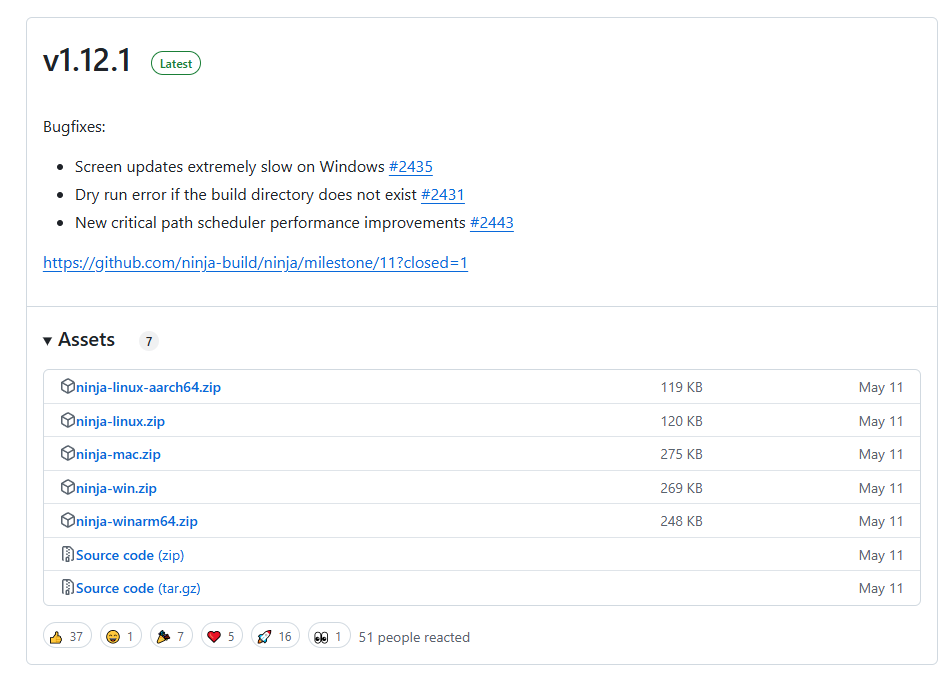
이게 뭔진 모르겠지만 여하튼 필요하답니다.
압축파일을 다운받아서 풀면 ninja.exe 파일 하나가 있는데, 그 파일을 CMake 설치 폴더를 찾아서...
C:\Program Files\CMake\bin 안에 넣어줍니다.
복붙했으면 다음 단계로!
5. Skia Library
Releases · aseprite/skia
Skia is a complete 2D graphic library for drawing Text, Geometries, and Images. - aseprite/skia
github.com
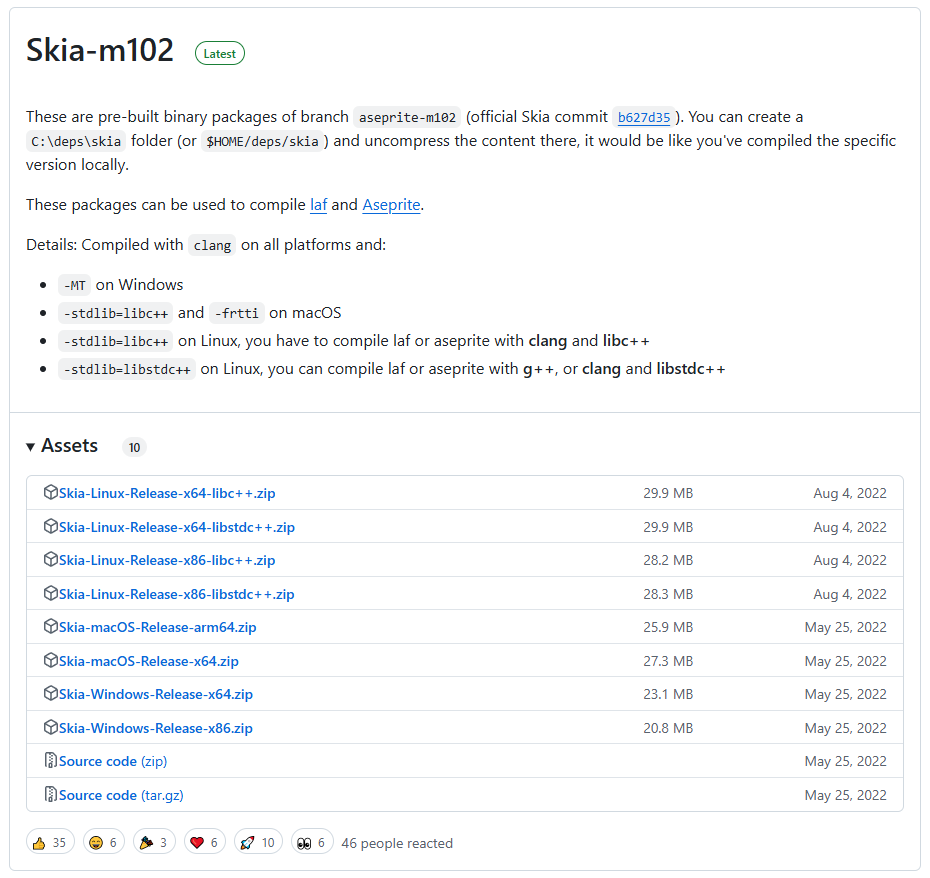
이것도 뭔진 모르겠지만 다운받아야 한다네요.
C드라이브 - deps - skia 폴더 생성한 후, 안에 압축 파일을 풀도록 합시다.
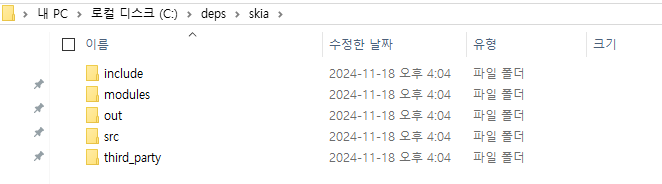
압축 풀었으면 다음 단계로!
6. 컴파일하기
이제 마지막 단계. 컴파일입니다.
키보드의 윈도우 + R 입력 후 cmd를 입력, 명령 프롬프트 창을 엽니다.
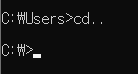
위에 이미지처럼 C:\ 상태가 되었을 때, 명령어를 입력합시다.
call "C:\Program Files\Microsoft Visual Studio\2022\Community\Common7\Tools\VsDevCmd.bat" -arch=x64Visual Studio 설치 경로가 다르면, 그에 맞게 경로를 수정해야 합니다.
cd aseprite
mkdir build
cd build
cmake -DCMAKE_BUILD_TYPE=RelWithDebInfo -DLAF_BACKEND=skia -DSKIA_DIR=C:\deps\skia -DSKIA_LIBRARY_DIR=C:\deps\skia\out\Release-x64 -DSKIA_LIBRARY=C:\deps\skia\out\Release-x64\skia.lib -G Ninja ..
ninja aseprite
위에서부터 순서대로 명령어를 입력하여 실행합니다.
시간이 좀 걸려요.
모두 끝나면, C드라이브 - aseprite - build - bin 폴더에 aseprite.exe 파일이 생성되어 있습니다.
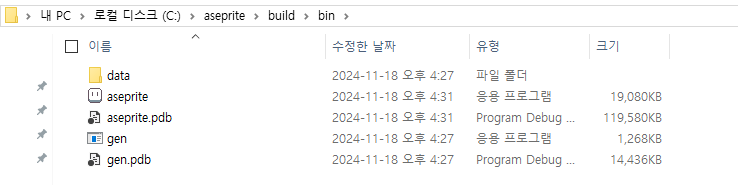
이제부터 자유롭게 Aseprite를 사용할 수 있어요!
저장 끝!
'게임 기획 > 알아두면 좋을 이야기' 카테고리의 다른 글
| 게임 시나리오 기획에 대해서(4) + 레벨 디자인 (41) | 2024.08.24 |
|---|---|
| 게임 시나리오 기획에 대해서(3) (84) | 2024.08.15 |
| 게임 시나리오 기획에 대해서(2) (90) | 2024.08.13 |
| 게임 시나리오 기획에 대해서(1) (87) | 2024.08.12 |
| 국내 모바일 게임 산업의 발전과 리니지 라이크 (9) (8) | 2024.02.07 |




댓글